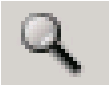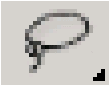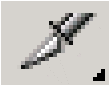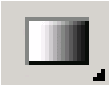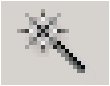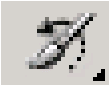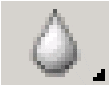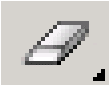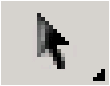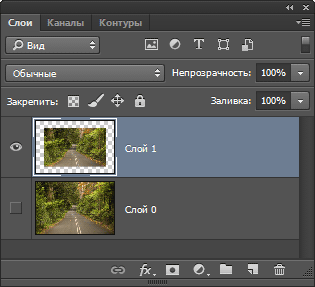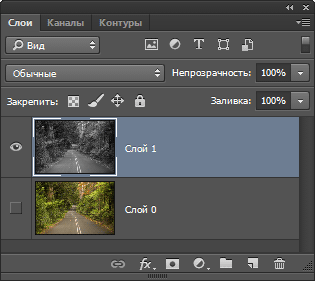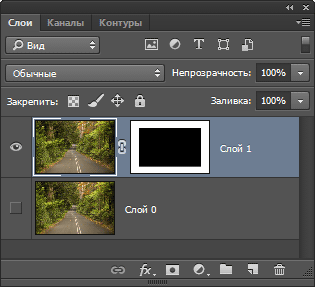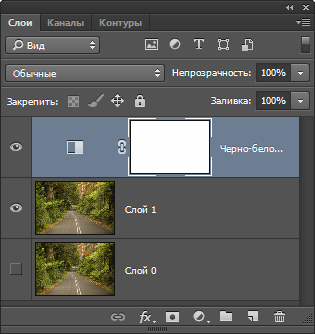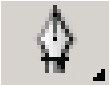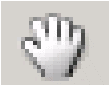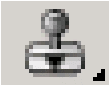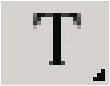СДЕЛАЙТЕ СВОИ УРОКИ ЕЩЁ ЭФФЕКТИВНЕЕ, А ЖИЗНЬ СВОБОДНЕЕ
Благодаря готовым учебным материалам для работы в классе и дистанционно
Скидки до 50 % на комплекты
только до
Готовые ключевые этапы урока всегда будут у вас под рукой
Организационный момент
Проверка знаний
Объяснение материала
Закрепление изученного
Итоги урока

Комплект оценочных средств по дисциплине: "Основы компьютерной графики"
Компелект оценочных средств по дисциплине:"Основы компьютерной графики", рахработан в соответсвии с ФГОС.
Просмотр содержимого документа
«Комплект оценочных средств по дисциплине: "Основы компьютерной графики"»
Министерство образования и науки Российской Федерации
Министерство общего и профессионального образования Ростовской области
|
| Государственное бюджетное профессиональное образовательное учреждение Ростовской области Батайский техникум информационных технологий и радиоэлектроники «Донинтех» (ГБПОУ РО «БТИТиР») |
Комплект контрольно-оценочных средств
учебной дисциплины
ОСНОВЫ КОМПЬЮТЕРНОЙ ГРАФИКИ
в рамках образовательной программы СПО
по специальности
09.01.03 Мастер по обработке цифровой информации
основной профессиональной образовательной программы подготовки квалифицированных рабочих и служащих
г. Батайск
2016 г.
| Одобрена ЦМК: "Прикладная информатика" Протокол № 1 от 30.05.2016 г. Председатель ЦМК _______________Купцова С.В. | Утверждаю Зам. директора по УМР _____________Л.В. Рябых |
Комплект контрольно-оценочных средств разработан на основе:
Федерального образовательного стандарта (далее ФГОС) по профессии 09.01.03 "Мастер по обработке цифровой информации" (утвержден приказом Минобрнауки России от 02.08.2013 N 854)
рабочей программы учебной дисциплины Основы компьютерной графики 09.01.03 "Мастер по обработке цифровой информации", утвержденной заместителем директора по УМР Рябых Л.В.
Организация разработчик: Государственное бюджетное профессиональное образовательное учреждение Ростовской области "Батайский техникум информационных технологий и радиоэлектроники "Донинтех"
Разработчик: Редькина Я.В. - преподаватель спецдисциплин государственного бюджетного профессионального образовательного учреждения Ростовской области "Батайский техникум информационных технологий и радиоэлектроники "Донинтех"
Рецензенты:
| Купцова С.В. |
| преподаватель ГБПОУ РО Батайский техникум информационных технологий и радиоэлектроники "Донинтех" |
|
| подпись | |
|
|
| |
|
|
| |
|
|
|
|
|
|
|
|
| ________________ |
| ________________________________ |
|
| подпись | |
|
|
|
|
1. Общие положения
Контрольно-оценочные средства (КОС) предназначены для контроля и оценки образовательных достижений обучающихся, освоивших программу учебной дисциплины "Основы компьютерной графики".
КОС включают контрольные материалы для проведения текущего контроля и промежуточной аттестации в форме дифференцированный зачет.
КОС разработаны на основании положений:
основной профессиональной образовательной программы подготовки квалифицированных рабочих и служащих по специальности СПО 09.01.03 Мастер по обработке цифровой информации;
программы учебной дисциплины Основы информационных технологий
Комплект контрольно-оценочных средств позволяет оценивать:
| Общие компетенции | Основные показатели оценки результатов | Средства контроля № заданий |
| OK1. Понимать сущность и социальную значимость своей будущей профессии, проявлять к ней устойчивый интерес | Проявление интереса к профессии в процессе учебной деятельности Участие в мероприятиях, проводимых в рамках специальности и предметных неделях. Качественное выполнение всех профессионально-ориентированных заданий | Наблюдение и оценка достижений деятельности обучающихся при выполнении заданий |
| ОК 2. Организовывать собственную деятельность, исходя из цели и способов ее достижения, определенных руководителем | Рациональность планирования и организации собственной деятельности. Оптимальность выбора методов и способов решения задач в области различных разделов физики. Объективность оценки своей деятельности по решению задач, расчетов единиц измерения физических величин. | Наблюдение и оценка достижений деятельности обучающихся при выполнении заданий самостоятельной работы и выполнения Л.р. на учебных занятиях, внеаудиторной самостоятельной работы. |
| ОК 3. Анализировать рабочую ситуацию, осуществлять текущий и итоговый контроль, оценку и коррекцию собственной деятельности, нести ответственность за результаты своей работы.
| Оценка ситуации в соответствии с поставленной задачей. Самостоятельность в принятии оптимальных решений в стандартных и нестандартных ситуациях. Контроль и корректировка деятельности в соответствии с нормативной технической документацией. | Наблюдение и оценка действий и качества самоконтроля при выполнении учебных заданий. |
| ОК 4. Осуществлять поиск и использование информации, необходимой для эффективного выполнения профессиональных задач, профессионального и личностного развития | Отбор информации для эффективного выполнения задач. Получение дополнительной информации для расширения кругозора в профессиональной деятельности и личностного развития. | Наблюдение и оценка достижений деятельности обучающихся по поиску и использованию учебной информации из различных источников (основная и дополнительная учебная литература, электронные учебные пособия, Интернет-ресурсы): качество составления конспекта, тезисов, понятийного словаря; подготовки и защиты рефератов, докладов, учебных пособий. |
| ОК 5. Использовать информационно-коммуникационные технологии в профессиональной деятельности | Рациональность использования информационно- коммуникационных технологий для научной организации своего труда в сфере профессиональной деятельности | Оценка качества разработки и графического оформления рефератов, презентаций, учебных материалов с использованием ИК технологий в профессиональной деятельности. |
| ОК 6. Работать в коллективе и команде, эффективно общаться с коллегами, руководством, потребителями | Владение профессиональной лексикой, соблюдение этических нормам поведения, применение приемов саморегуляции поведения в процессе межличностного общения. Корректность взаимодействия с обучающимися в группе, преподавателями и мастерами в ходе освоения учебной дисциплины. | Диагностирование коммуникативных организационных способностей, и социального статуса обучающего при выполнении Л.р. |
| ОК 7. Исполнять воинскую обязанность, в том числе с применением полученных профессиональных знаний (для юношей | Стремление к повышению уровня физической подготовки, здоровому образу жизни. Активная гражданская позиция будущего военнослужащего. Занятие в спортивных секциях. Демонстрация профессиональных знаний и умений, необходимых для исполнения воинской обязанности. | Наблюдение и оценка достижений деятельности обучающихся |
2. Результаты освоения дисциплины, подлежащие проверке
| Результаты обучения (освоенные умения, усвоенные знания) | Основные показатели оценки результатов |
| У1. Умение выполнять простые операции по обработке фотографий в среде Adobe Photoshop |
|
| У2.Умение работать с векторным ГР CorelDraw |
|
| У3.Умение работать с программой MS PowerPoint | - максимальное использование возможностей программ для создания компьютерных презентаций;
|
| З1. Приемы работы с растровым ГР Adobe PhotoShop |
- Обучающиеся знают возможности программ для обработки растровой графики |
| З2. Приемы работы с векторным ГР CorelDraw |
|
| З3. Приемы работы с программой MS PowerPoint, их характеристики |
|
3. Распределение оценивания результатов обучения по видам контроля
| Наименование элемента умений или знаний | Виды аттестации | ||
| Текущий контроль | Рубежный контроль | Промежуточная аттестация | |
| У1. Умение выполнять простые операции по обработке фотографий в среде Adobe Photoshop | Практические задания | Контрольная работа | Дифференцированный зачет |
| У2.Умение работать с векторным ГР CorelDraw | Практические задания | Контрольная работа | Дифференцированный зачет |
| У3.Умение работать с программой MS PowerPoint | Практические задания | Контрольная работа | Дифференцированный зачет |
| З1. Приемы работы с растровым ГР Adobe PhotoShop | Тестирование | Контрольная работа | Дифференцированный зачет |
| З2. Приемы работы с векторным ГР CorelDraw | Тестирование | Контрольная работа | Дифференцированный зачет |
| З3. Приемы работы с программой MS PowerPoint, их характеристики | Тестирование | Контрольная работа | Дифференцированный зачет |
4. Распределение типов контрольных заданий по элементам знаний и умений.
| Содержание учебного материала по программе УД | Тип контрольного задания | |||||
| У1 | У2 | У3 | З1 | З2 | З3 | |
| Тема 1. Основы представления графических данных | ||||||
| Тема 1.1 Растровая графика | | | | УО | | |
| Тема 1.2 Векторная, фрактальная, трехмерная графика | | | | | УО | |
| Тема 2. Представление графических данных | ||||||
| Тема 2.1 Форматы графических данных | | | | УО | | |
| Тема 2.2 Цветовые модели. Цветовая палитры | | | | УО | | |
| Тема 3. Средства для работы с растровой графикой | ||||||
| Тема 3.1. Аппаратные средства и методы получения и обработки растровых изображений | | | | Тест | | |
| Тема 4. Создание и редактирование растровых | ||||||
| Тема 4.1. Растровый ГР MS Paint | | | | | | |
| Тема 4.2 Растровый ГР Adobe PhotoShop | Практич. | | | Тест | | |
| Тема 5. Создание и редактирование векторных изображений | ||||||
| Тема 5.1. Векторные ГР Macromedia FreeHand, Adobe Illustrator | | | | | УО | |
| Тема 5.2. Векторный ГР Corel Draw | | Практич. | | | тест | |
| Тема 6. Создание и редактирование презентаций | ||||||
| Тема 6.1 Компьютерные презентации | | | | | | УО |
| Тема 6.2 Анимация и мультимедийные эффекты | | | Практич. | | | |
5. Структура контрольного задания
Тема 1. Основы представления графических данных
Текущий контроль
Устный опрос по темам
Тема: Растровая графика.
1. Что такое разрешение оригинала?
2. Что такое разрешение экранного изображения?
3. Разрешение печатного изображения?
4. Что такое линеатура?
5. Какой метод называют растрированием с амплитудной модуляцией?
6. Что такое интенсивность цвета?
7. Что такое динамический диапазон?
8. Связь между параметрами изображения и размером файла
9. Масштабирование растровых изображений
10 Что такое пикселизация?
Тема: Векторная, фрактальная, трехмерная графика
Устный опрос по темам
1. Что такое векторная графика?
2. Что такое линия?
3. Кривая второго порядка.
4. Кривая третьего порядка.
5. Кривые Безье (Bezier).
6. Что такое фрактальная графика?
7. Что такое фрактал?
8. Свойства фрактала
9. Решетка Серпинского
10. Ковер Серпинского
11. Фрактал Серпинского.
12. Кривая Коха.
13. Крест Коха
14. Что такое Теория хаоса?
15. Что такое Броуновское движение?
16. Трехмерная (3D) графика
17. Что нужно чтобы получить трехмерное изображение?
18. Что такое Сцена?
19. Что такое Рендеринг?
20. Что такое Визуализация?
Тема 2. Представление графических данных
Тема: Форматы графических данных
Устный опрос по темам
1. Какие растровые форматы вы знаете?
2. Какие векторные форматы вы знаете?
3. Какие комплексные форматы вы знаете?
Тема: Цветовые модели. Цветовая палитры.
Устный опрос по темам
Что такое цветовая модель?
Цветовая модель RGB
Что такое излучаемы цвета?
Что такое отраженные цвета?
Модели CMY и CMYK.
Модель HSB (Цветовой круг).
Что такое палитра?
Преимущества использования палитры
Использование безопасной палитры цветов
Тема 3. Средства для работы с растровой графикой
I. Выберите один правильный ответ:
1. Сканер изображений –это…
а)-устройство, выполняющее преобразование изображений в цифровой формат.
б)-устройство, выполняющее преобразование изображений в текстовый формат.
в)-устройство, выполняющее преобразование изображений в 3D-формат.
г)-устройство, выполняющее преобразование изображений в цифровой и текстовый формат.
2.В каком году флорентийским аббатом Джованни Казелли (итал. Giovanni Caselli) изобрёл прибор для передачи изображения на расстояние, названный впоследствии пантелеграфом.
а)1857;
б)1847;
в)1902;
г)1858.
3. В переводе от греческого в слове пантелеграф «pan» -это
а)все;
б)телеграф;
в) соединение;
г)сбор.
4.В 1902 году, кем была запатентована технология фотоэлектрического сканирования, получившая впоследствии название телефакс.
а)немецким физиком Артуром Корном;
б)флорентийским аббатом Джованни Казелли;
в) английским ученым Резерфордом;
г)русским ученым М.Ломоносовым.
5. Что лежит в основе принципа работы сканера?
а) свет;
б) светодиоды;
в) объектив;
г)фокус.
6. Первые ручные сканеры изображений были особенно популярны в…
а) начале 90-х.;
б) начале80-х.;
в) начале70-х.;
г)начале 60-х..
7.3D-сканер- это…
а) устройство, анализирующее физический объект и на основе полученных данных создающее его 3D-модель;
б) устройство, анализирующее физический объект.
в) устройство, считывающее штрих-код.
г)устройство, сканирующее слово и предоставляющее пословный перевод.
8.3D-сканеры делятся на два типа по методу сканирования:
а) контактный и бесконтактный;
б)контактный и прямой;
в)прямой и косвенный;
г) активный и пассивный.
9.Неконтактные устройства в свою очередь можно разделить на две отдельные категории:
а) активный и пассивный;
б) активный и контактный;
в) контактный и бесконтактный;
г)бесконтактный и активный.
10.Ширина вводимого изображения для ручных сканеров не превышает обычно …..
а) 4 дюймов;
б) 5 дюймов;
в) 6 дюймов;
г)7 дюймов.
11.Настольные сканеры называют и планшетными, и страничными, и даже автосканерами. Такие сканеры обычно позволяют вводить изображения размером ...
а) 8,5 на 11 дюймов;
б) 9 на 11 дюймов;
в) 7 на 11 дюймов;
г)8,5 на 13 дюймов.
12.Сколько существуют разновидностей настольных сканеров?
а) 3;
б) 4;
в) 4;
г) 6.
13.При решении вопроса о приобретении сканера важнее принять и правильно выбрать…
а) программное обеспечение;
б) тип, габариты;
в) стоимость;
г) размер изображения.
14.Сколько существуют разновидностей настольных сканеров?
а) 3;
б) 4;
в) 4;
г)6.
15.… сканеры - достаточно дорогие устройства, но, пожалуй, и наиболее "способные".
а)планшетные;
б)рулонные;
в)проекционные;
г)настольные.
Раздел 4. Создание и редактирование растровых
Текущий контроль
Устные опрос по темам
Растровый ГР MS Paint
Растровый ГР Adobe PhotoShop
Что такое Microsoft Paint ?
Что содержит окно графического редактора Paint?
История Microsoft Paint
Назовите 9 разновидностей кистей
Назовите 7 разновидностей заливки
Инструменты Microsoft Paint
1.С файлами каких графических форматов можно работать в графическом редакторе Adobe Photoshop?
2. Каково назначение панели свойств?
3. Почему инструменты объединяются в группы?
4. Какая информация отображается в строке состояния?
5. Какие инструменты Adobe Photoshop используются для выделения областей?
6. Чем инструмент Волшебная палочка отличается от других инструментов для выделения областей ?
Рубежный контроль
Пояснение к работе:
на выполнение задания отводится 45 минут.
Форма контроля: контрольная работа
Критерии оценки:
Оценка 5 ставится за работу, выполненную полностью без ошибок и недочетов.
Оценка 4 ставится за работу, выполненную полностью, но при наличии в ней не более одной негрубой ошибки и одного недочета, не более трех недочетов.
Оценка 3 ставится, если ученик правильно выполнил не менее 2/3 всей работы или допустил не более одной грубой ошибки и двух недочетов, не более одной грубой и одной негрубой ошибки, не более трех негрубых ошибок, одной негрубой ошибки и трех недочетов, при наличии четырех-пяти недочетов.
Оценка 2 ставится, если число ошибок и недочетов превысило норму для оценки 3 или правильно выполнено менее 2/3 всей работы.
Контрольная работа разработана в 2-хвариантах. На выполнение работы отводится 60 минут. Тест содержит 40 вопросов. Вопросы разной степени сложности, могут содержать один или несколько правильных ответов. Внимательно читайте вопросы. За каждый правильный ответ даётся 1 балл.
| Вариант I - 47 баллов | Вариант II- 49 баллов |
| Оценка "2" 0-28 баллов Оценка "3" 29-36 баллов Оценка "4" 37-42 балла Оценка "5" 43-47 баллов | Оценка "2" 0-30 баллов Оценка "3" 31-39 баллов Оценка "4" 40-44 балла Оценка "5" 45-490 баллов |
| 1. Что за инструмент?
| 2. Что за инструмент?
|
| 3. Что за инструмент?
| 4. Что за инструмент?
|
| 5. Что за инструмент?
| 6. Что за инструмент?
|
|
7. Что за инструмент?
|
8. Что за инструмент?
|
| 9. Что за инструмент?
| 10. Что за инструмент?
|
11. Кнопки панели инструментов, палитра, рабочее поле и меню образуют:
Среду графического редактора
Перечень режимов работы графического редактора
Набор команд которыми можно воспользоваться при работе с графическим редактором.
полный набор графических примитивов графического редактора.
12. Как можно уменьшить размер графического файла *.jpg с помощью FS, не изменяя разрешение?
Отразить (flip) его справа налево, или наоборот.
Сохранить его в формате TIFF.
Использовать различные режимы смешивания (blending mode).
Понизить качество файла (image options).
13. Что означает аббревиатура RGB?
Red, Green, Blue
Red, Great, Black
Right, Good, Bad
Red, Green, Black
14. Элементарным объектом растровой графики является:
символ.
примитив.
пиксель.
то, что рисуется одним инструментом.
15. Какое расширение файлов является в Adobe Photoshop основным?
.GIF
.BMP
.PSD
.JPG
16. Качество растрового изображения оценивается:
количеством пикселей на дюйм изображения.
количеством пикселей.
количеством бит в сохранённом изображении.
размером изображения.
17. На фотографии чёрная коробка на зелёной траве. Слой, расположенный ниже залит синим цветом. Что произойдёт после следующих операций : Выделение - Цветовой диапазон в открывшемся окне клик на коробку ОК-Редактирование-Вырезать.
На фотографии на месте коробки будет синее пятно.
Откроется окно “Сохранить как”
Зелёная трава исчезнет, а в рабочем поле останется только коробка на синем фоне.
Ничего не изменится, так как некоторые действия противоречат друг другу.
18. С помощью какого инструмента PS можно в автоматическом режиме сделать панораму из нескольких фото?
Файл/Сохранить Как
Файл/Сценарии/Обработчик изображений
Файл/Автоматизация/Фотослияние
Файл/Совместное использование экрана
19. С каким максимальным масштабом можно увеличить изображение в Photoshop версий CS6 и СС (Creative Cloud)
800%
1600%
3200%
6400%
20. Что произойдёт при выполнении команды Слои -- Новый -- Скопировать на новый слой (Layer -- New -- Layer via Copy), если на данный момент в документе имеется только один фоновый слой (Background)
Фоновый слой будет продублирован, вновь созданный дубликат будет иметь свойства обычного слоя
Будет создан новый пустой слой
К фоновому слою будет добавлена слой-маска
Будет создана новая группа слоёв
21. Как получить информацию о ширине, высоте и разрешении изображения?
Открыть панель Инфо (панель открывается через вкладку главного меню Окно -- Инфо, в англ. Window -- Info или нажатием клавиши F9)
Открыть панель сведений о файле Файл -- Сведения о файле -- Основные (File -- Preferences -- General)
Зажать клавишу Alt и кликнуть лев. кл. мыши по строке состояния документа (строка состояния находится в левом нижнем углу документа, справа от значения масштаба)
22. Какой из этих цветов серый?
#CACACA
#FFFFFF
#FAFFAF
#00FFAA
23. Файл GIF поддерживает анимированное изображение.
да
нет
24. Требуется закрасить слой с помощью инструмента "Кисть" (Brush Tool), причём "Кисть" должна иметь параметр "Непрозрачность" (Opasity) равный 50%. Где можно изменить параметр прозрачности Кисти?
В панели слоёв
В панели кистей
В панели параметров
В строке состояния документа
В панели, которая откроется после клика правой клавишей мыши по окну документа при активном инструменте "Кисть"
25. При сохранении растровых изображений для типографии используют формат
TIFF
GIf
BMP
JPG (JPEG)
IFF
26. Какие команды нельзя применить к группе слоёв в Photoshop
Изменить режим наложения
Применить стиль слоя
Изменить непрозрачность (Opacity)
Добавить слой-маску к группе слоёв
Создать обтравочную маску
27. Корректирующий слой "Кривые" (Curves), показанный на рисунке ниже, будет воздействовать на:
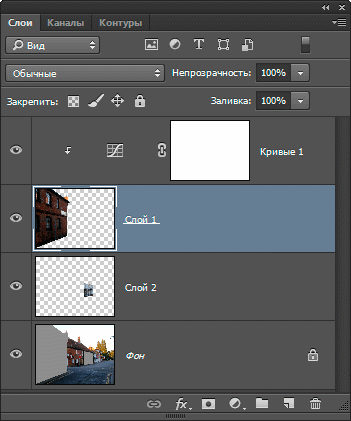
Слой 1 и фоновый слой
Слой 1
Все слои
Только на фоновый слой
Слой 2
28. К чему нельзя применить команду Изображение -- Инверсия (Image -- Invert, горячие клавиши Ctrl+I) Выберите один или несколько вариантов ответов.
Цветовому каналу
Слой-маске
Векторной маске
Альфа-каналу
Смарт-объекту
Растровому слою
Текстовому слою
29. Является ли слой-маска отдельным каналом?
да
нет
30. Инструмент Архивная кисть (History Brush Tool) служит для:
Выполняет настройку параметров палитры История (History)
Выполняет отмену операций до того шага, на котором находится значок кисти в палитре "История" (History)
Позволяет рисовать, используя узоры (Patterns)
В области рисования этой кистью изображение восстанавливается до состояния того шага, на котором находится значок кисти в палитре "История" (History)
Позволяет стереть лишние операции из палитры "История" (History)
31. Отметьте один или несколько пунктов, где показаны методы неразрушающего (Non-Destructive) редактирования
|
г в а | б Изображение стало черно-белым |
|
|
|
|
|
|
32. Какой фильтр используется для создания эффекта, показанного на рисунке:
Фильтр -- Шум -- Добавить шум (Filter -- Noise -- Add Noise)
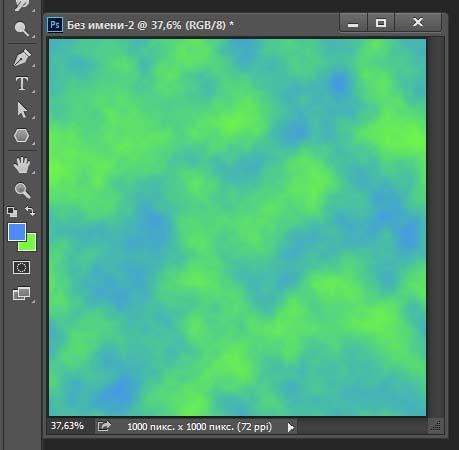
Фильтр -- Рендеринг -- Облака (Filter -- Render -- Clouds)
Фильтр -- Дисторсия -- Скручивание (Filter -- Distort -- Twirl)
Фильтр -- Рендеринг -- Волокна (Filter -- Render -- Fibers)
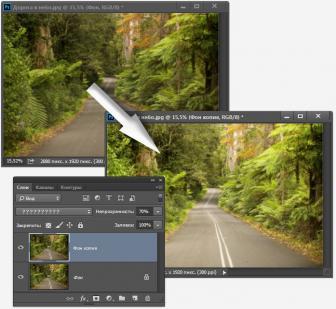
33. Предположим, что мне необходимо осветлить изображение. Для этого я открываю изображение в Photoshop, копирую фоновый слой, у слоя-копии уменьшаю непрозрачность и меняю режим наложения.
Какой режим наложения необходимо выбрать для осветления фотографии?
Осветление основы (Color Dodge)
Линейный свет (Linear Light)
Экран (Screen)
Яркость (Luminosity)
Умножение (Multiply)
34. Инструмент "Кривые" (Curves) заслуженно считается наиболее мощным и универсальным средством для редактирования фотографий в Photoshop.
Как воздействует на изображение S-образная кривая, показанная на рисунке?
Усиливает контраст, осветляя изображение в тёмных участках и затемняя в светлых
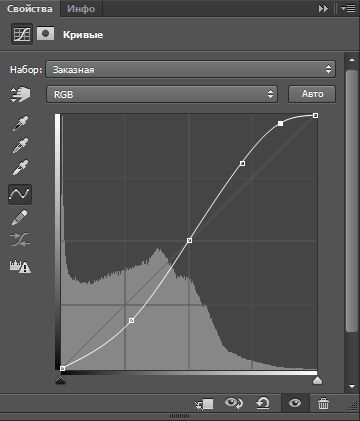
Ослабляет контраст, затемняя изображение в тёмных участках и осветляя в светлых
Ослабляет контраст, осветляя изображение в тёмных участках и затемняя в светлых
Усиливает контраст, затемняя изображение в тёмных участках и осветляя в светлых
35 С помощью какой последовательности набора горячих клавиш мы сможем скопировать всё содержимое активного слоя в буфер обмена?
Выберите один, два или несколько вариантов. Правильным ответ считается в том случае если Вы указали все правильные варианты
Ctrl + A, затем Ctrl + K
Ctrl + C, затем Ctrl + P
Ctrl + A, затем F3
Ctrl + A, затем F4
Ctrl + C
Ctrl+f4
Ctrl + A, затем Ctrl + C
36. Вы хотите применить обтравочную маску к активному слою. Какую комбинацию горячих клавиш Вам необходимо набрать?
G
Ctrl+G
Shift+G
Alt+Ctrl+G
Shift+Alt+G
37. Перемещение активного слоя вниз по стеку в панели слоёв осуществляется с помощью:
Ctrl + [
Alt + [
Ctrl + ]
Shift + [
38. Предположим, я применил к слою команду Редактирование -- Свободное трансформирование (Edit -- Free Transform), затем перетащил слой на 20px вправо и нажал клавишу Enter для применения действия инструмента.
Теперь мне необходимо получить ещё три копии этого слоя, причём, каждая копия должна быть сдвинута вправо также на 20 px. Соберите комбинацию клавиш, с помощью которой я смогу это сделать.
Ctrl
Alt
Shift
Пробел
Enter
Q
R
S
T
39. Комбинация клавиш CTRL+ALT+SHIFT+T позволяет:
Активировать инструмент "Свободное трансформирование" (Free Transform)
Повторить последнее действие, выполненное инструментом "Свободное трансформирование"
Клонировать активный слой и произвести над клоном последнее действие, выполненное инструментом "Свободное трансформирование"
40. С помощью какой комбинации горячих клавиш можно изменить регистр выделенных букв (буквы) на текстовом слое?
Ctrl+K
Ctrl+Shift+K
Ctrl+Shift+W
Ctrl+W
Эталон ответов к контрольной работы № 2 по МДК 05.02 "Современные программные средства"
Вариант 1
| 1 | 2 | 3 | 4 | 5 | 6 | 7 | 8 | 9 | 10 |
| а | г | а | в | б | г | а | д | в | б |
| 11 | 12 | 13 | 14 | 15 | 16 | 17 | 18 | 19 | 20 |
| а | г | а | в | в | а | г | в | в | a |
| 21 | 22 | 23 | 24 | 25 | 26 | 27 | 28 | 29 | 30 |
| в | а | а | в | a | д | б | в,д,ж | б | г |
| 31 | 32 | 33 | 34 | 35 | 36 | 37 | 38 | 39 | 40 |
| в,г | б | в | г | в,ж | г | а | а,б,в, и | в | б |
1. Что за инструмент?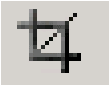
| 2. Что за инструмент?
|
| 3. Что за инструмент?
| 4. Что за инструмент?
|
| 5. Что за инструмент?
| 6. Что за инструмент?
|
| 7. Что за инструмент?
| 8. Что за инструмент?
|
| 9. Что за инструмент?
| 10. Что за инструмент?
|
11. Для чего необходима "История"?
Позволяет отменять выполненные действия, включая и те, которые не отменяются посредством сочетания клавиш Ctrl+Z.
Дает широкий круг возможностей выбора формы и размеров кисти.
Дает общее представление об изображении, его цветовом решении, размерах и помогает при просмотре и редактировании.
Содержит наборы инструментов с различными предустановленными параметрами.
12. Сетка, которую на экране образуют пиксели, называется:
Видеоадаптер.
Растр.
Дисплейный процессор.
Видеопамять.
13. Каким является графический редактор Adobe Photoshop?
Векторным.
Фрактальным.
Прямолинейным.
Растровым.
14. Выберите из предложенного списка расширения графических файлов:
.exe
.bak
.doc
.gif
.bmp
.jpg
15. Есть три слоя. Каждый из них полностью залит определенном цветом. В окне “Layers” слои расположены сверху вниз в таком порядке : Layer 5 (красный), Layer 8 (белый), Layer 1 (синий). Режим смешивания normal. Каким цветом будет залито рабочее окно?
Белым
Красным
Синим
Жёлтым
16. В рабочем окне открыта фотография. Что будет, если нажать комбинацию клавиш Shift+Ctrl+U?
Фото станет чёрным
Фото станет Белым
Фото станет чёрно-белым
Откроется окно "Цветовой диапазон"
17. Как запускается режим Быстрой маски?
Q+M
Ctrl+U
M
Q
18. Открыта фотография. На ней изображено озеро. Создается новый слой, ложится поверх слоя с озером, при этом его Непрозрачность устанавливается на 0,2% Что визуально изменится на фотографии?
Фото станет чёрным.
Ничего не изменится
С фотографии исчезнут все чёрные поля
Разрешение фотографии уменьшится на 0,2%
19. Каким фильтром можно наиболее быстро немного увеличить резкость фотографии?
Фильтр/Рендеринг/Облака
Фильтр /Усиление резкости/Умная резкость
Фильтр /Текстура/Зерно
Фильтр /Шум/Добавить шум
Архивная кисть (History Brush)
"Размазывающая кисть" (Smudge Brush)
"Восстанавливающая кисть" (Healing Brush)
"Палец" (Smudge)
21. Удерживая какую клавиатурную клавишу, можно проводить идеально прямые линии с инструментом "Кисть" (Brush Tool)
Tab
Shift
Alt
Ctrl
Выберите один или несколько ответов
Клавишами "Квадратные скобки" [ и ]
Клавишами "меньше" ( )
Зажатая клавиша Alt, зажатая правая клавиша мыши и горизонтальные перемещения курсора вправо или влево
Клавишами "плюс" (+) и "минус (-)
Ctrl + Shift + E
Ctrl + Shift + F
Ctrl + Shift + W
Ctrl + Shift + J
24. Можно ли осветлить фотографию с помощью с помощью наложения корректирующего слоя "Уровни" (Levels)
да
нет
25. Какой клавиатурной клавишей можно быстро открыть панель слоёв
F3
F5
F7
F9
26. Какую из перечисленных ниже операций нельзя выполнить при помощи Photoshop?
Создать Flash ролик
Создать оригинальный фотоколлаж
Реставрировать старые фотографии
Просмотреть гистограмму изображения
Открыть векторный файл ESP
Редактировать видео
27. Верно ли, что для того, чтобы применить стили слоя, например, "Тень" (Drop Shadow) или "Обводка" (Stroke), у слоя должен быть режим наложения (Blending Mode), отличный от нормального
да
нет
28. Какой из перечисленных ниже инструментов не является цветокорректирующим?
Цветовой тон/Насыщенность (Hue/Saturation)
Уровни (Levels)
Медиана (Median)
Кривые (Curves)
29. Верно ли, что созданный по умолчанию фоновый слой (Background) поддерживает прозрачность?
да
нет
30. На что указывает "полосатая" гистограмма?
Во время редактирования была потеряна часть информации об изображении
Результат применения неразрушающего (Non-Destructive) редактирования
В процессе редактирования к изображению была добавлена информация
Вспомогательную масштабную сетку
31. С помощью одного из инструментов выделения Вы выделили какой-либо объект на слое. Инструмент выделения на данный момент активен. Зажав какую комбинацию клавиш, Вы можете клонировать выделенный объект, просто перетаскивая курсор мыши по документу?
Ctrl+Alt
Shift+Alt
Crtl+Shift
Зажав клавишу "Пробел"
Crtl+Shift+Alt
32. Вы ретушируете изображение с помощью инструмента "Восстанавливающая кисть" (Healing Brush Tool).
На панели параметров у Вас активна опция "Все слои" (All Layers).
На каком слое будет выполняться ретушь?
Одновременно на всех растровых слоях, имеющихся в панели слоёв
Одновременно на всех видимых растровых слоях, имеющихся в панели слоёв
На активном видимом растровом слое
На фоновом слое (Background)
33. Для того, чтобы сделать прозрачными (стереть) часть пикселей слоя со смарт-объектом, следует использовать слой-маску. Почему?
Потому что использование слой-маски является неразрушающим редактированием, в отличии от применения для удаления инструмента "Ластик" (Erazer Tool)
Потому что при стирании части смарт-объекта с помощью слой-маски мы можем избежать его растеризации
Вопрос некорректный, т.к. смарт-объект не может иметь прозрачных пикселей
Вопрос некорректный, т.к. чтобы сделать прозрачными пиксели смарт-объекта, мы должны сначала его открыть двойным кликом по миниатюре слоя со смарт-объектом в панели слоёв
34. Комбинация Ctrl + Alt + F это:
Повторный запуск диалогового окна последнего применённого фильтра с последними настройками
Повторное применение последнего применённого фильтра
Ослабление действия фильтра
Открывается диалоговое окно с опциями ослабления действия и изменения режима наложения фильтра на слой
Отмена действия последнего применённого фильтра
35. При помощи какой комбинации горячих клавиш мы можем создать новый слой в панели слоёв?
Ctrl+N
Ctrl+Shift+N
Ctrl+Alt+N
Ctrl+Shift+Alt+N
36. Могут ли назначенные по умолчанию комбинации горячих клавиш Photoshop менять своё назначение?
Нет
Да, в зависимости от времени суток
Да, в зависимости от типа открытого документа
Да, в зависимости от активных инструментов и команд
Да, в зависимости от версии Photoshop
37. Подберите из перечисленных ниже вариантов комбинацию, с помощью которой в панели слоёв будет создан новый слой, расположенный выше всех слоёв и состоящий из всех видимых на данный момент пикселей в окне документа.
Ctrl
Shift
Alt
D
E
F
G
H
38. Составьте из перечисленных ниже вариантов комбинацию, после нажатия которой в панели слоёв активный слой будет объединён со слоем ниже.
Ctrl
Shift
Alt
E
F
G
H
39. Комбинация Ctrl + Shift + F это:
Повторный запуск диалогового окна последнего применённого фильтра с последними настройками
Повторное применение последнего применённого фильтра
Открывается диалоговое окно с опциями ослабления действия и изменения режима наложения фильтра на слой
Отмена действия последнего применённого фильтра
40. Инвертировать цвета слой-маски можно, кликнув иконке маски в панели слоёв для её выделения (если она не была выделена) и нажав комбинацию из клавиш...
Примечание. Необходимо выбрать два, три или четыре варианта, правильным ответом считается, если выбрать все нужные клавиши и не выбрать лишние.
Сtrl
Shift
Alt
I
J
K
L
Эталон ответов к контрольной работы № 2 по МДК 05.02 "Современные программные средства"
Вариант 2
| 1 | 2 | 3 | 4 | 5 | 6 | 7 | 8 | 9 | 10 |
| б | в | в | а | г | д | в | в | д | в |
| 11 | 12 | 13 | 14 | 15 | 16 | 17 | 18 | 19 | 20 |
| а | б | г | г,д,е | б | в | г | б | б | б |
| 21 | 22 | 23 | 24 | 25 | 26 | 27 | 28 | 29 | 30 |
| б | а,в | г | а | в | а | б | в | б | а |
| 31 | 32 | 33 | 34 | 35 | 36 | 37 | 38 | 39 | 40 |
| б | в | б | а | б,г | г | а,б,в,е | а,г | в | а,г |
Раздел 3.
Особенности работы с различными службами Интернет.
Текущий контроль
Тема: Всемирная паутина
Тема: Поиск информации в Интернете
Устный опрос по темам
Что представляет собой служба WWW?
Что такое телеконференции?
Что такое иерархические имена конференций?
Как записывается адрес телекоференций?
Какие средства просмотра Web-страниц существуют?
Что такое браузер?
Перечислите назначения браузеров?
Что представляет собой браузер Internet Explorer?
Как осуществляется прием файлов из интерента?
Что такое поисковая система?
Как производится поиск информации в интернете?
Что представляют собой поисковые системы общего назначения?
Как производится поиск по ключевым словам?
Как производится поиск в иерархической системе каталогов?
Что такое специализированная поисковая система?
Назовите наиболее популярные специализированные поисковые системы?
Что такое интерактивное общение?
Какие серверы интерактивного общения наиболее популярны?
Что такое чат?
Что такое мультимедиа?
Что такое мультимедийный ресурс интернета?
Что характерно для мультимедийного интернет-ресурса?
Что такое электронная коммерция?
Что относят к электронной коммерции?
Текущий контроль
Пояснение к работе:
на выполнение задания отводится 20 минут.
Форма контроля: тест
Критерии оценки:
| Процент результативности (правильных ответов) | Оценка уровня подготовки | |
| балл (отметка) | вербальный аналог | |
| 90 ÷ 100 | 5 | отлично |
| 80 ÷ 89 | 4 | хорошо |
| 70 ÷ 79 | 3 | удовлетворительно |
| менее 70 | 2 | неудовлетворительно |
Тест по теме: Всемирная паутина
Вариант 1
1. Укажите устройство для подключения компьютера к сети
1) Модем
2) Мышь
3) Сканер
4) Монитор
2. Скорость передачи информации определяется
1) Количеством слов в минуту
2) Количеством бит информации в секунду
3) Количеством файлов в секунду
3. Сетевой протокол- это:
1) Договор о подключении к сети
2) Правила передачи информации между компьютерами
3) Специальная программа, реализующая правила передачи информации между компьютерами
4) Перечень необходимых устройств
4. Архитектура сети с выделенным сервером предполагает:
1) Выделение одной из машин сети в качестве центральной
2) Хранение на центральной машине базы данных общего пользования
3) Выполнение основного объёма обработки данных одним компьютером
4) Всё перечисленное
5. Услуги, предоставляемые компьютерной сетью, зависят от:
1) От типа подключения
2) От характеристик модема
3) От качества линии связи
4) Всё перечисленное выше справедливо
Вариант 2
1. Провайдер – это:
1) Компьютер, предоставляющий транзитную связь по сети
2) Программа подключения к сети
3) Фирма, предоставляющая сетевые услуги
4) Специалист по компьютерным сетям
2. Дан E-mail:[email protected] Символы moskow- это:
1) Имя пользователя
2) Почтовый протокол
3) Имя провайдера
4) Город назначения
3. Программа просмотра гипертекстовых страниц WWW:
1) Браузер
2) Протокол
3) Сервер
4) НTML
4. Телеконференция – это:
1) Конференция, с использованием телевизоров
2) Просмотр и обсуждение телепередач
3) Способ организации общения в Интернете по конкретной проблеме
5. Для передачи 7Мбайт информации с компьютера на компьютер лучше использовать: 1) Компьютерную сеть
2) Винчестер
3) Дискету
4) Курьера
Ключи : Вариант 1(1.1;2.2;3.3;4.4;5.4), Вариант 2 (1.3;2.1;3.1;4.3;5.1)
Текущий контроль
Пояснение к работе:
на выполнение задания отводится 20 минут.
Форма контроля: практическое задание
Критерии оценки:
| Процент результативности (правильных ответов) | Оценка уровня подготовки | |
| балл (отметка) | вербальный аналог | |
| 90 ÷ 100 | 5 | отлично |
| 80 ÷ 89 | 4 | хорошо |
| 70 ÷ 79 | 3 | удовлетворительно |
| менее 70 | 2 | неудовлетворительно |
Практическое задание: Поиск информации в Интернете
Задание 1. Запрос на поиск информации.
Приведите по два возможных варианта записи запроса на поиск информации в сети, укажите при этом, для какой поисковой системы (или для нескольких одновременно) составлен запрос.
1. Ищем информацию о реке Енисей, имя Енисей не должно встречаться в выданных документах.
2. Ищем информацию о тульских самоварах, тульских пряниках, тульском оружейном заводе.
3. Ищем информацию о краеведческом или историческом музее в городе Ярославле.
4. Ищем информацию о готических замках, но не о дверных и навесных замках.
Задание 2. Специальные поисковые системы
Найдите адреса специальных поисковых систем по определённым областям и заполните таблицу:
| Адрес поисковой системы | Назначение |
|
| Поиск сведений о людях |
|
| Поиск кинофильмов |
|
| Поиск книг в электронных библиотеках |
Раздел 4. Основы языка и гипертекстовой разметки документа
Тема: Web сайты и web страницы
Тема: Инструментальные средства создания web страниц
Текущий контроль:
устный опрос по темам
Что такое Web-страница?
В каких видах можент быть представлена информация на web-странице?
Что такое контент?
Что такое сайт?
Какие достоинства у Web-страниц?
Как можно создать web-страницу?
Что такое гиперссылка?
Что такое тэг?
Что такое контейнер?
Как выглядит структура Web-страницы?
С помощью каких инструментов можно создавать сайты?
Перечислите основные элементы, размещаемые на страницах сайта.
С какой целью проводится тестирование сайта?
Какие тэги (контейнеры) должны присутствовать в HTML-документе обязательно?
Рубежный контроль
Пояснение к работе:
на выполнение задания отводится 45 минут.
Форма контроля: контрольная работа
Критерии оценки:
Оценка 5 ставится за работу, выполненную полностью без ошибок и недочетов.
Оценка 4 ставится за работу, выполненную полностью, но при наличии в ней не более одной негрубой ошибки и одного недочета, не более трех недочетов.
Оценка 3 ставится, если ученик правильно выполнил не менее 2/3 всей работы или допустил не более одной грубой ошибки и двух недочетов, не более одной грубой и одной негрубой ошибки, не более трех негрубых ошибок, одной негрубой ошибки и трех недочетов, при наличии четырех-пяти недочетов.
Оценка 2 ставится, если число ошибок и недочетов превысило норму для оценки 3 или правильно выполнено менее 2/3 всей работы.
Контрольная работа № 2
к разделу 3 Особенности работы с различными службами Интернет и разделу 4 Основы языка и гипертекстовой разметки документа
Вариант I
Задание 1. Ответить на вопросы.
Что такое World Wide Web?
Какую функцию несет протокол NNTP?
Какие средства просмотра Web-страниц вы знаете? Приведите примеры.
На какие группы делятся поисковые системы интернета?
Как производится поиск по ключевым словам?
Что такое специализированная поисковая система?
Какие серверы интерактивного общения наиболее популярны?
Что такое электронная коммерция?
Что такое Web-страница?
Что такое сайт?
Задание2. Выполнить на ПК:
Создайте простейшую Web-страницу с титульным названием ГБОУ СПО РО Батайский техникум информационных технологий "Донинтех", на странице должна быть контактная информация техникума;
Государственное бюджетное образовательное учреждение среднего профессионального образования
Ростовской области Батайский техникум информационных технологий и радиоэлектроники "Донинтех"
(ГБОУ СПО РО БТИТиР)
директор ГБОУ СПО РО БТИТиР
Яковлева Нина Руслановна
346880, Ростовская область, г. Батайск, ул. 50 лет Октября, д.150
тел. 8 (86354) 582-79 факс 8 (86354) 582-78
график работы:
понедельник-пятница 9:00-18:00
email: [email protected]
http://www.doninteh.ru
Контрольная работа № 2
к разделу 3 Особенности работы с различными службами Интернет и разделу 4 Основы языка и гипертекстовой разметки документа
Вариант II
1. Поисковая система это...?
2. usenet.relcom.humor. - что означает данный адрес?
3. Перечислите основные функции браузеров?
4. Что представляют собой поисковые системы общего назначения?
5. Как производится поиск в иерархической системе каталогов?
6. Что такое интерактивное общение?
7. Что такое мультимедийный ресурс интернета?
8. Что относят к электронной коммерции?
9. Что такое контент?
10. Какие достоинства у Web-страниц?
Задание2. Выполнить на ПК:
Создайте простейшую Web-страницу с титульным названием ГБОУ СПО РО Батайский техникум информационных технологий "Донинтех", на странице должна информация о учредителях техникума;
Учредитель:
Министерство общего и профессионального образования Ростовской области
(минобразование Ростовской области)
министр общего и профессионального образования
Балина Лариса Валентиновна
344082, г. Ростов-на-Дону, пер. Доломановский, д.31
тел. 8 (863) 240-34-97, факс 8 (863) 267-86-44
график работы:
понедельник-пятница 9:00-18:00
e-mail: [email protected]
http://www.rostobr.ru
Эталон ответа
Вариант I к разделу 3 Особенности работы с различными службами Интернет и разделу 4 Основы языка и гипертекстовой разметки документа
1. Служба World Wide Web (WWW) является самой популярной службой современного Интернета. World Wide Web — это единое информационное пространство, состоящее из взаимосвязанных электронных документов, хранящихся на Web-серверах.
2. Протокол NNTP позволяет объединить через Интернет серверы телеконференций в единую систему USENET.
3. Форматирование и отображение документа на конкретном компьютере производится специальной программой — браузером.
Браузер выполняет отображение документа на экране, руководствуясь командами, которые автор документа внедрил в его текст. Такие команды называются тегами.
Таким образом, Web-документ представляет собой обычный текстовый документ, размеченный тегами HTML. Такие документы также называют HTML-документами или документами в формате HTML.
4. поисковые системы общего назначения;
специализированные поисковые системы. Современные поисковые системы часто являются информационными порталами, которые предоставляют пользователям не только возможности поиска документов в Интернете, но и доступ к другим информационным ресурсам (новостям, информации о погоде, о валютном курсе, интерактивным географическим картам и так далее).
5. Поиск документа в базе данных поисковой системы осуществляется с помощью введения запросов в поле поиска. Простой запрос содержит одно или несколько ключевых слов, которые, по вашему мнению, являются главными для этого документа. Можно также использовать сложные запросы, использующие логические операции, шаблоны и так далее.
Через некоторое время после отправки запроса поисковая система вернет аннотированный список URL-адресов документов, в которых были найдены указанные вами ключевые слова. Для просмотра этого документа в браузере достаточно активизировать указывающую на документ ссылку.
Если ключевые слова были выбраны неудачно, то список URL-адресов документов может быть слишком большим (может содержать десятки и даже сотни тысяч ссылок). Для того чтобы уменьшить список, можно в поле поиска ввести дополнительные ключевые слова или воспользоваться каталогом поисковой системы.
6. Кроме обычных поисковых систем в Интернете существует немало специализированных, то есть работающих в своей определённой области, часто позволяя добиться более качественных результатов.
7. NetMeeting и ICQ
8. Электронная коммерция (от англ. e-commerce) — это сфера экономики, которая включает в себя все финансовые и торговые транзакции, осуществляемые при помощи компьютерных сетей, и бизнес-процессы, связанные с проведением таких транзакций.
9. Веб-страница (англ. Web page) — документ или информационный ресурс Всемирной паутины, доступ к которому осуществляется с помощью веб-браузера.
10. Сайт (от англ. website: web — «паутина, сеть» и site — «место», буквально «место, сегмент, часть в сети») — совокупность электронных документов (файлов) частного лица или организации в компьютерной сети, объединённых под одним адресом (доменным именем или IP-адресом).
Эталон ответа
Вариант II к разделу 3 Особенности работы с различными службами Интернет и разделу 4 Основы языка и гипертекстовой разметки документа
3. • установление связи с Web-сервером, на котором хранится документ, и загрузка всех компонентов комбинированного документа;
• интерпретация тегов языка HTML, форматирование и отображение Web-страницы в соответствии с возможностями компьютера, на котором браузер работает;
• предоставление средств для отображения мультимедийных и других объектов, входящих в состав Web-страниц, а также механизма расширения, позволяющего настраивать программу на работу с новыми типами объектов;
• обеспечение автоматизации поиска Web-страниц и упрощение доступа к Web-страницам, посещавшимся ранее;
•предоставление доступа к встроенным или автономным средствам для работы с другими службами Интернета.
4. Поисковые системы общего назначения являются базами данных, содержащими тематически сгруппированную информацию об информационных ресурсах Всемирной паутины. Такие поисковые системы позволяют находить Web-сайты или Web-страницы по ключевым словам в базе данных или путем поиска в иерархической системе каталогов.
5. Web-сайты в базе данных поисковой системы группируются в тематические каталоги - аналоги тематического указателя в библиотеке. Тематические разделы верхнего уровня, например "Интернет", "Компьютеры", "Культура и искусство" и др., содержат вложенные каталоги. Например, каталог "Интернет" может содержать подкаталоги "Провайдеры", "Поиск", "Общение" и др.
Поиск информации в каталоге сводится к выбору определенного каталога, после чего пользователю будет представлен список ссылок на URL-адреса наиболее посещаемых и важных Web-сайтов и Web-страниц. Каждая ссылка обычно аннотирована, то есть содержит короткий комментарий к содержанию документа.
6. Интерактивное общение - это способность человека активно влиять на содержимое, внешний вид и направленность просматриваемых им страниц сайта, возможность общаться с другими посетителями, свободно высказывая свое мнение и узнавая мнения партнеров по общению.
7. Мультимедийный Интернет-ресурс – Интернет-ресурс, в котором основная информация представлена в виде мультимедиа. Это современный и очень удобный механизм, который не заменяет собой выполнение классических функций, а дополняет и расширяет спектр услуг и новостей для посетителей.
8. К электронной коммерции относят:
электронный обмен информацией (Electroniс Data Interchange, EDI),
электронное движение капитала (Electronic Funds Transfer, EFS),
электронную торговлю (англ. e-trade),
электронные деньги (e-cash),
электронный маркетинг (e-marketing),
электронный банкинг (e-banking),
электронные страховые услуги (e-insurance).
9. Информационно значимое содержимое веб-страницы обычно называется контентом.
10. Малый информационный объем;
Возможность просмотра в различных операционных системах
Вопросы для подготовки к дифференцированному зачету.
Что такое "мейнфрейм"?
Что такое "модем"?
Что такое глобальная компьютерная сеть?
Какое агентство и в каком году первым создало компьютерную сеть?
Что такое привод принтера?
Что такое процессорный модуль?
Язык управления принтером.
Сетевые интерфейсы.
Какие виды сетевых подключений существуют?
Дайте краткое описание подключение сети Wi-Fi?
Расскажите об устранении неполадок сетевых подключений Windows
Как проверить скорость интернета?
Что означает сообщение: "Превышен интервал ожидания запроса"?
Для чего предназначены автономные папки?
Что такое автономные файлы?
Как включить использование автономных файлов?
Как пользователь может узнать, работает ли он в сети или нет?
WWW. (World Wide Web)
Электронная почта (e-mail)
Файловые серверы (FTP)
Телеконференция (UseNet)
Системы общения в реальном времени (ICQ)
1. В чем состоит преимущество протокола FTP перед протоколом HTTP при загрузке файлов?
Что представляет собой служба WWW?
Что такое телеконференции?
Что такое иерархические имена конференций?
Как записывается адрес телекоференций?
Какие средства просмотра Web-страниц существуют?
Что такое браузер?
Перечислите назначения браузеров?
Что представляет собой браузер Internet Explorer?
Как осуществляется прием файлов из интерента?
Что такое поисковая система?
Как производится поиск информации в интернете?
Что представляют собой поисковые системы общего назначения?
Как производится поиск по ключевым словам?
Как производится поиск в иерархической системе каталогов?
Что такое специализированная поисковая система?
Назовите наиболее популярные специализированные поисковые системы?
Что такое интерактивное общение?
Какие серверы интерактивного общения наиболее популярны?
Что такое чат?
Что такое мультимедиа?
Что такое мультимедийный ресурс интернета?
Что характерно для мультимедийного интернет-ресурса?
Что такое электронная коммерция?
Что относят к электронной коммерции?
Как осуществляется поиск в интернете?
Что такое поисковые каталоги и как они устроены?
Какие три этапа поискового указателя существуют?
Назовите наиболее популярные поисковые системы
Что такое Web-страница?
В каких видах можент быть представлена информация на web-странице?
Что такое контент?
Что такое сайт?
Какие достоинства у Web-страниц?
Как можно создать web-страницу?
Что такое гиперссылка?
Что такое тэг?
Что такое контейнер?
Как выглядит структура Web-страницы?
С помощью каких инструментов можно создавать сайты?
Перечислите основные элементы, размещаемые на страницах сайта.
С какой целью проводится тестирование сайта?
Какие тэги (контейнеры) должны присутствовать в HTML-документе обязательно?
Назовите тэг Который вставляет заголовки на веб-страницу?
Какой тэг отвечает за конец строки?
- что означает этот тэг?
4. Напишите как бы вы оформили эту цитату в HTML коде:
5. Какими тэгами выполняется курсив и полужирный шрифт?
Каким тэгом можно изменить размер шрифта?
Как разместить изображение на веб-странице?
Для чего нужен атрибут WIDTH?
3. Для чего нужен атрибут HEIGHT?
Для чего нужен атрибут ALT=?
Как создать гиперссылку на веб-страницу?
Для чего нужен атрибут HERF=?
Для чего нужен атрибут NAME=?
Перечислите этапы создания Web - страниц?
Перечислите базисные теги?
Перечислите все теги которые вы использовали в данной работе.
С помощью какой программы можно создавать web-страницы на я зыке HTML ?
Напишите минимальный набор для создания страницы
Какой тег позволяет вставлять таблицы в web-страницы?
Что означает тэг td colspan="2"td?
С помощью какого тега можно установить точные размеры ячейки таблицы?
Как сделать текст в виде ссылок?
Какое расширение должно быть у страницы чтобы ее можно было просмотреть с помощью браузера?
Что означает данная строка?
Для того, чтобы "сдвинуть" текст на следующую строчку какой необходимо применить тег?
Что означает ="top" в параметре выравнивания по вертикали valign="top"